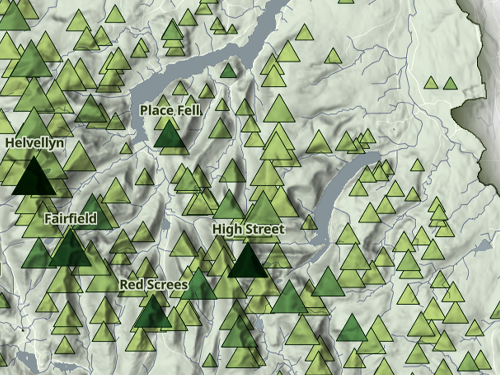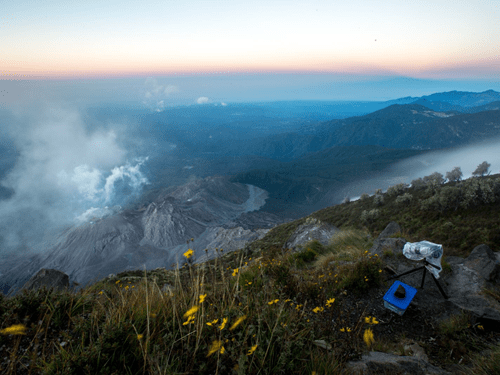Создание истории
Статическая карта обычно представлена в виде компоновки, которая включает заголовок, легенду и другую информацию, помогающую объяснить тему и смысл карты. Веб-карта также требует компоновку для предоставления аналогичной контекстуальной информации. Компоновки веб-карт называются приложениями и почти всегда интерактивны, как и содержащиеся в них карты.
ArcGIS Instant Apps, ArcGIS StoryMaps, ArcGIS Dashboards и ArcGIS Enterprise позволяют создавать приложения. В этом руководстве вы будете использовать ArcGIS StoryMaps для создания особого типа приложения, называемого историей.
- Если вы выполнили предыдущее руководство Картографические произведения – Создание всплывающих окон и надписей, войдите в учетную запись ArcGIS или на портал ArcGIS Enterprise.
- Если вы не завершили выполнение предыдущего руководства, откройте веб-карту Lake District National Park 4. Щелкните Войти и войдите с использованием учетной записи ArcGIS. На панели инструментов Содержание щелкните кнопку Сохранить и открыть и щелкните Сохранить как. В Заголовке уберите цифру 4. Щелкните Сохранить.
Примечание:
Если у вас нет учетной записи ArcGIS, см. опции доступа к программному обеспечению.
- На ленте, рядом с именем пользователя, щелкните кнопку запуска приложений и щелкните ArcGIS StoryMaps.

- Щелкните Новая история или Создать историю.
Одним из преимуществ историй является их способность вести пользователя по карте, останавливаясь, чтобы обратить внимание на различные масштабы или объекты и объяснить их. Опции, перечисленные в разделе Быстрый старт, представляют собой различные способы, как вести пользователя по карте.
- Щелкните Боковая панель.

Блок элементов боковой панели представляет пользователю серию слайдов. В этой истории вы настроите каждый слайд так, чтобы он отображал разный вид одной и той же карты. Когда пользователь переходит к следующему слайду, карта будет перемещаться и масштабироваться до нового вида. Такой вид направляемого повествования иногда называют хореографией карты.
- Щелкните Заголовок истории и введите Lake District Fells.
- Щелкните Начать с краткого введения или подзаголовка (необязательно) и введите Исследуйте вершины национального парка Lake District в Англии.

Добавление карты
Далее вы добавите в историю веб-карту Lake District National Park.
- Прокрутите вниз до секции боковой панели истории. Щелкните кнопку Добавить и щелкните Карта.

- Выберите вашу веб-карту Lake District National Park.
Вы начнете свою историю с обзора национальных парков Англии. Это обеспечит некоторый географический контекст для региона, с которым ваша аудитория, возможно, не знакома. Ваш первый слайд послужит ориентиром для остальной части истории.
- Уменьшайте карту пока не увидите всю Англию.

- Щелкните Сохранить.
- Щелкните Продолжить свою историю.

- Введите или скопируйте и вставьте Lake District — крупнейший из десяти национальных парков Англии. Он был объявлен национальным парком в 1951 году и объектом Всемирного наследия ЮНЕСКО в 2017 году.
Текстовая панель занимает много места на экране. Вы измените дизайн, чтобы текст располагался поверх карты.
- Под картой щелкните кнопку Опции и щелкните Изменить компоновку.

- Выберите Плавающая и щелкните Сохранить.
Затем вы продублируете первый слайд, чтобы создать второй.
- Под картой, на первой карточке, щелкните кнопку опции и щелкните Дублировать.

- На карте щелкните кнопку Редактировать.

- Увеличьте масштаб до национального парка Lake District на карте. Увеличьте масштаб, пока не появится надпись парка.
- Щелкните Сохранить.
- На слайде удалите текст и введите Lake District знаменит своей горной местностью, образованной ледникам. Горы в этой области также называют «fells».

Настройка легенды
До сих пор в вашей истории речь шла о национальном парке Lake District. Читатели карты теперь знают, где находится парк. Затем вы создадите еще один дублированный слайд и увеличите масштаб, чтобы показать горы. Вы добавите легенду, объясняющую символы гор. Вы также вернетесь к веб-карте, чтобы внести некоторые изменения в легенду.
- Продублируйте вторую карточку, чтобы создать третью.
- На карте щелкните кнопку Редактировать. Увеличивайте масштаб до тех пор, пока не появятся треугольные символы горы, но не настолько, чтобы появились их надписи.

Эти символы не говорят сами за себя. При таком масштабе необходима легенда, поясняющая, что представляют треугольники.
- На боковой панели щелкните вкладку Опции.

- Включите опции Легенда и Оставить легенду открытой.

На карте появится легенда. Она содержит много информации, не вся из которой имеет отношение к делу.
Слой Lake District National Park не нуждается в пояснении в легенде, поскольку из надписи слоя и двух предыдущих слайдов уже ясно, что большой полигон представляет парк. Слой Clip не следует включать в легенду, поскольку он существует только для обеспечения визуального эффекта. Слои Lakes и Rivers могут быть включены в легенду, но они не являются обязательными. При создании этих слоев вы хотели, чтобы они отображались как часть базовой карты, а объекты базовой карты обычно не поясняются в легенде. Вы будете полагаться на то, что ваша аудитория хорошо знакома с картами, чтобы распознать синие символы как водные объекты.

Хотя дополнительная информация в легенде может показаться безобидной, она действительно отвлекает от важной информации, затрудняя чтение и понимание карты. Вы удалите лишние слои из легенды, отредактировав веб-карту.
- На боковой панели щелкните вкладку Слои.

- В нижней части панели щелкните Редактировать в ArcGIS.
Появится ArcGIS Map Viewer, показывающий веб-карту и все инструменты для ее изменения.
Примечание:
Если вы получите запрос на открытие карты в Map Viewer, щелкните Открыть в Map Viewer.
- При необходимости щелкните в панели Содержание (темной) кнопку Слои, чтобы открыть панель Слои.
- На панели Слои щелкните слой Lake District National Park, чтобы выбрать его.
Рядом со слоем появляется синяя полоса, если он выбран.

- При необходимости на панели инструментов Настройки (светлая) щелкните кнопку Свойства, чтобы открыть панель Свойства.
- На панели Свойства отключите опцию Показать в легенде карты.

- Отключите то же свойство для слоя National Parks (England).
- На панели Слои разверните Составной слой. Отключите свойство легенды для слоев Clip, Lakes и Rivers.
- В панели инструментов Содержание нажмите кнопку Легенда. Убедитесь, что виден только слой LakeDistrictFells.
Подсказка:
Если панель Легенда пуста, увеличьте масштаб карты, пока не появятся символы гор.

Вы удалили из легенды все слои, кроме одного. Теперь вы готовы вернуться к истории и увидеть примененные изменения.
- На панели инструментов Содержание щелкните кнопку Сохранить и открыть и щелкните Сохранить.

- Закройте вкладку браузера Map Viewer и вернитесь на вкладку ArcGIS StoryMaps.
Карта обновится автоматически. Новая легенда поясняет карту просто и лаконично.

Однако имя слоя LakeDistrictFells отформатировано непрофессионально и содержит избыточную информацию, которая поясняется ранее в истории. Вы сократите его, чтобы упростить легенду.
- На боковой панели дважды щелкните LakeDistrictFells и введите Fells, чтобы переименовать слой.

Имя слоя в легенде также меняется.
- Щелкните Сохранить.
- Обновите веб-страницу, чтобы заменить старую легенду новой.

- Прокрутите вниз до третьего слайда, чтобы увидеть новую легенду.
В этой серии руководств дизайн карты представлен как линейный процесс: сначала вы создаете карту, затем приложение. Однако дизайн карты не является линейным. При разработке собственных карт вам следует ожидать частого переключения между картой и приложением. Например, при выборе цветов и шрифтов следует учитывать как дизайн карты, так и приложения, выбирать диапазоны видимости следует на основе хореографии карты, а при планировании текста для карты следует учитывать как всплывающее окно, так и историю.
Описание символов и объектов
Холмы оформлены многомерными символами, выражающими два атрибута с помощью двух визуальных переменных — цвета и размера. Такие символы сложны и их легко понять неправильно, поэтому вы дополните легенду письменным пояснением.
Вы также создадите слайд, чтобы показать определенную гору. Ознакомление с примером объекта поможет объяснить символику в контексте, а также усилит интерес к истории.
- На третьем слайде удалите существующий текст и вставьте следующие три предложения:
На этой карте показаны все холмы Lake District согласноБазе данных британских и ирландских холмов.
Размер каждого треугольного символа соответствует высоте: чем больше символ, тем выше вершина.
Цвет каждого символа соответствует выступу или перепаду: чем темнее символ, тем более выдающаяся вершина.
Часть текста подчеркнута, поскольку гиперссылка скопирована и вставлена вместе с текстом.
Текстовый блок частично скрывает легенду. Вы переместите его на другую сторону карты, чтобы предотвратить это.
- Над текстом щелкните кнопку Изменить оформление панели. В разделе Горизонтальное положение щелкните кнопку По правому краю.

Карточка перемещается на другую сторону карты. Далее вы создадите слайд, чтобы выделить определенную вершину.
- Продублируйте третий слайд, чтобы создать четвертый.
- На карте щелкните кнопку Редактировать.
- На карте увеличьте масштаб до самого большого и темного треугольника — символа Scafell Pike.


- Перейдите на вкладку Опции. Отключите опцию Оставить легенду открытой.
Легенда по-прежнему будет доступна пользователям с помощью кнопки.
- Включите параметры Оставлять всплывающее окно открытым и Закрепленное всплывающее окно.

- На карте щелкните треугольник Scafell Pike, чтобы открыть всплывающее окно.

На этом слайде пользователям будет показано, что они могут получить доступ к всплывающим окнам для каждой горной вершины.
- Щелкните Сохранить.
- На слайде удалите существующий текст. Введите или скопируйте и вставьте следующий текст:
Scafell Pike — самая высокая и самая выдающаяся гора в Англии. Ее высота составляет 978 метров или 3209 футов.
Scafell Pike является частью потухшего вулкана, который действовал более 400 миллионов лет назад. Она также была сформирована в результате ледниковой эрозии более 20 000 лет назад.

Создание последнего слайда
Теперь, когда вы предоставили людям достаточный контекст для понимания вашей темы и карты, вы создадите еще один слайд, чтобы побудить их к дальнейшему изучению.
- Продублируйте четвертый слайд, чтобы создать пятый.
- На карте щелкните кнопку Редактировать.
- Закройте всплывающее окно Scafell Pike.
- На вкладке Опции отключите опцию Оставлять всплывающее окно открытым.

- Уменьшайте масштаб карты до тех пор, пока не станет видна большая часть символов гор, но не настолько, чтобы исчезли их надписи.

- Щелкните Сохранить.
- Удалите текст слайда и замените его на Исследуйте другие горы в национальном парке Lake District! Щелкните на любом холме, чтобы узнать о нем больше.

Далее вы окончательно определите расположение карты на каждом слайде.
- Прокрутите историю и просмотрите все слайды.
- Если вас не устраивает положение карты на каком-либо слайде, нажмите кнопку Редактировать. Переместите карту в удобное положение и нажмите Сохранить.
Примечание:
ArcGIS StoryMaps автоматически сохраняет вашу работу, поэтому нет необходимости сохранять историю.
В этом руководстве вы настроили историю, которая проводит пользователей по вашей веб-карте холмов в национальном парке Lake District. Вы использовали боковой блок и создали пять слайдов, каждый из которых демонстрирует разный вид карты. Вы улучшили легенду карты и закрепили всплывающее окно. Вы добавили текст, чтобы оживить карту. В следующем руководстве вы завершите историю, изменив ее стиль, добавив изображения и указав источники данных.